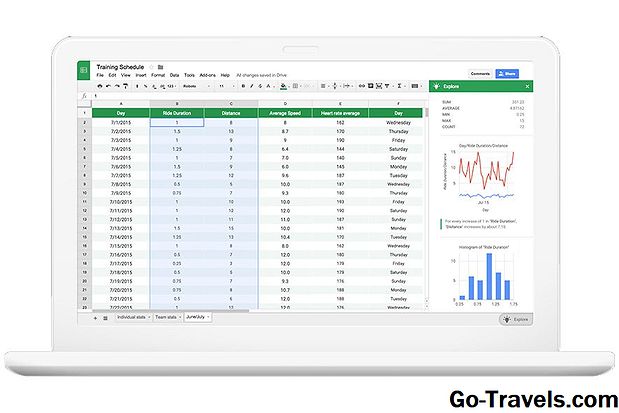Jedna z věcí, které nejvíce uvádím v seznamu PowerPivot for Excel, je možnost přidat tabulky vyhledávání do datových sad. Většinu času, data, s nimiž pracujete, nemají všechna pole potřebná k vaší analýze. Můžete například mít pole s datem, ale musíte data seskupit podle čtvrtletí. Můžete napsat vzorec, ale je snadnější vytvořit jednoduchou vyhledávací tabulku v prostředí PowerPivot.
Tuto vyhledávací tabulku můžete také použít pro další seskupení, například název měsíce a první nebo druhou polovinu roku. V termínech datového skladování skutečně vytváříte tabulku dimenzí dat. V tomto článku vám dám pár příkladných rozměrových tabulek, které podpoří projekt PowerPivot for Excel.
Tabulka nové dimenze textů (vyhledávací)
Zvažme tabulku s údaji o objednávce. Předpokládejme, že tabulka má pole pro zákazníka, datum objednávky, celkový počet objednávek a typ objednávky. Zaměřujeme se na pole typu objednávky. Předpokládejme, že pole typu objednávky obsahuje hodnoty jako:
- Netbooky
- Stolní počítače
- Monitory
- Projektory
- Tiskárny
- Skenery
- Digitální fotoaparáty
- Digitální zrcadlovky
- Filmové kamery
- Videokamery
- Kancelářské telefony
- Chytré telefony
- PDA
- Mobilní telefony Příslušenství
Ve skutečnosti byste měli kódy pro tyto, ale aby tento příklad jednoduchý, předpokládejme, že to jsou skutečné hodnoty v tabulce objednávek. Pomocí aplikace PowerPivot pro aplikaci Excel můžete snadno uspořádat objednávky podle typu objednávky.
Co kdybyste chtěli jinou skupinu? Předpokládejme například, že potřebujete seskupení kategorií, jako jsou počítače, fotoaparáty a telefony. Tabulka objednávek neobsahuje pole kategorie, ale můžete ji snadno vytvořit jako vyhledávací tabulku v programu PowerPivot for Excel. Celá ukázková tabulka je níže stůl 1 .
Zde jsou kroky:
- Krok 1: Potřebujete odlišný seznam z pole typu vyhledávací tabulky. Toto bude vaše vyhledávací pole. Ze sady dat vytvořte z pole typu objednávky zřetelný seznam hodnot. Zadejte odlišný seznam typů do sešitu aplikace Excel. Označte sloupec Typ .
- Krok 2: Ve sloupci vedle sloupce vyhledávání (Typ) přidejte nové pole, které chcete seskupit. V našem příkladu přidejte sloupec s označením nazvaným Kategorie .
- Krok 3: Pro každou hodnotu ve vašem odlišném seznamu hodnot (typy v tomto příkladu) přidejte odpovídající Kategorie hodnoty. V našem jednoduchém příkladu zadejte buď Počítače , Kamery nebo Telefony do Kategorie sloupec.
- Krok 4: Zkopírujte Typ a Kategorie datová tabulka do schránky.
- Krok 5: Otevřete sešit aplikace Excel s údaji o objednávce v programu PowerPivot pro aplikaci Excel. Spusťte okno PowerPivot. Klepnutím na tlačítko Vložit vložte novou vyhledávací tabulku. Uveďte jméno tabulky a ujistěte se, že jste ji zkontrolovali Jako hlavičky sloupců použijte první řádek. Klikněte na tlačítko OK. V PowerPivot jste vytvořili vyhledávací tabulku.
- Krok 6: Vytvořte vztah mezi Typ pole v poli Objednat tabulka a Kategorie pole ve vyhledávací tabulce. Klikněte na tlačítko Design stuhou a vyberte Vytvořit vztah. Proveďte výběr v Vytvořit vztah a klepněte na tlačítko OK Vytvořit.
Když vytvoříte kontingenční tabulku v aplikaci Excel založenou na datech PowerPivot, budete moci seskupovat podle nového Kategorie pole. Mějte na paměti, že PowerPivot pro Excel podporuje pouze Inner Joins. Pokud máte typ objednávky chybí ve vyhledávací tabulce, všechny odpovídající záznamy pro tento typ chybí z libovolné kontingenční tabulky na základě dat PowerPivot. Budete je muset zkontrolovat čas od času.
Tabulka dimenze (vyhledávání)
Tabulka vyhledávání dat bude s největší pravděpodobností potřebná ve většině projektů PowerPivot for Excel. Většina datových sad má nějaký typ datových polí. K dispozici jsou funkce pro výpočet roku a měsíce.
Pokud však potřebujete text skutečného měsíce nebo čtvrtletí, musíte napsat komplexní vzorec. Je mnohem jednodušší zahrnout tabulku dimenze (vyhledávání) a porovnat ji s číslem měsíce ve vaší hlavní sadě dat. K tabulce objednávek budete muset přidat sloupec, který bude reprezentovat číslo měsíce z pole Datum objednávky. Formula DAX pro Měsíc v našem příkladu je = MONTH (Datum objednávky). Tím se vrátí číslo 1 až 12 pro každý záznam. V tabulce dimenzí budou uvedeny alternativní hodnoty, které odkazují na číslo měsíce. To vám poskytne flexibilitu při analýze. Celá tabulka rozměrů dat vzorku je uvedena níže Tabulka 2 .
Dimenze data nebo vyhledávací tabulka bude obsahovat 12 záznamů. Měsíční sloupec bude mít hodnoty 1 až 12. Ostatní sloupce budou obsahovat zkrácený měsíční text, celý měsíční text, čtvrtletí apod. Zde jsou kroky:
- Krok 1: Zkopírujte tabulku níže uvedené tabulky 2 a vložte ji do PowerPivotu. Tuto tabulku můžete vytvořit v aplikaci Excel, ale ušetřím vám čas. Pokud používáte Internet Explorer nebo Edge, měli byste mít možnost přímo vložit z níže uvedených vybraných dat. PowerPivot převezme formátování tabulky při testování. Pokud používáte jiný prohlížeč, možná budete muset nejprve vložit do aplikace Excel a zkopírovat jej z aplikace Excel a zvednout formátování tabulky.
- Krok 2: Otevřete sešit aplikace Excel s údaji o objednávce v programu PowerPivot pro aplikaci Excel. Spusťte okno PowerPivot. Klikněte na tlačítko Vložit který přinese váš vyhledávací tabulku zkopírované z tabulky dole nebo z aplikace Excel. Uveďte jméno tabulky a ujistěte se, že jste ji zkontrolovali Jako hlavičky sloupců použijte první řádek. Klikněte na tlačítko OK. V PowerPivot jste vytvořili vyhledávací tabulku data.
- Krok 3: Vytvořte vztah mezi Měsíc pole v poli Objednat tabulka a MonthNumber pole ve vyhledávací tabulce. Klikněte na tlačítko Design stuhou a vyberte Vytvořit vztah. Proveďte výběr v Vytvořit vztah a klepněte na tlačítko OK Vytvořit.
Opět s přidáním dimenze data budete moci seskupit data do kontingenčního tabulky pomocí libovolné z různých hodnot z vyhledávací tabulky data. Seskupení podle čtvrtletí nebo názvu měsíce bude rychlé.
Tabulky rozměrů vzorků (vyhledávání)
stůl 1
| Typ | Kategorie |
| Netbooky | Počítač |
| Stolní počítače | Počítač |
| Monitory | Počítač |
| Projektory a obrazovky | Počítač |
| Tiskárny, skenery a fax | Počítač |
| Nastavení počítače a servis | Počítač |
| Počítače Příslušenství | Počítač |
| Digitální fotoaparáty | Fotoaparát |
| Digitální zrcadlovky | Fotoaparát |
| Filmové kamery | Fotoaparát |
| Videokamery | Fotoaparát |
| Příslušenství pro fotoaparáty a videokamery | Fotoaparát |
| Domácí a kancelářské telefony | Telefon |
| Dotykové telefony | Telefon |
| Chytré telefony a PDA | Telefon |
Tabulka 2
| MonthNumber | MonthTextShort | MonthTextFull | Čtvrťák | Semestr |
| 1 | Jan | leden | Q1 | H1 |
| 2 | Únor | Únor | Q1 | H1 |
| 3 | Mar | březen | Q1 | H1 |
| 4 | Duben | duben | Q2 | H1 |
| 5 | Smět | Smět | Q2 | H1 |
| 6 | Jun | červen | Q2 | H1 |
| 7 | Jul | červenec | Q3 | H2 |
| 8 | Srpen | srpen | Q3 | H2 |
| 9 | Září | září | Q3 | H2 |
| 10 | Říjen | říjen | Q4 | H2 |
| 11 | listopad | listopad | Q4 | H2 |
| 12 | Prosinec | prosinec | Q4 | H2 |